本文介绍怎么固定excel表格的前几行或者前几列。

工具/原料
电脑:小米笔记本,AIR 13
系统:Windows 10 64位 专业版
Excel:Excel 2016 专业版
一、固定首行和首列
1、点击“开始”—“Excel 2016”,打开Excel 2016。
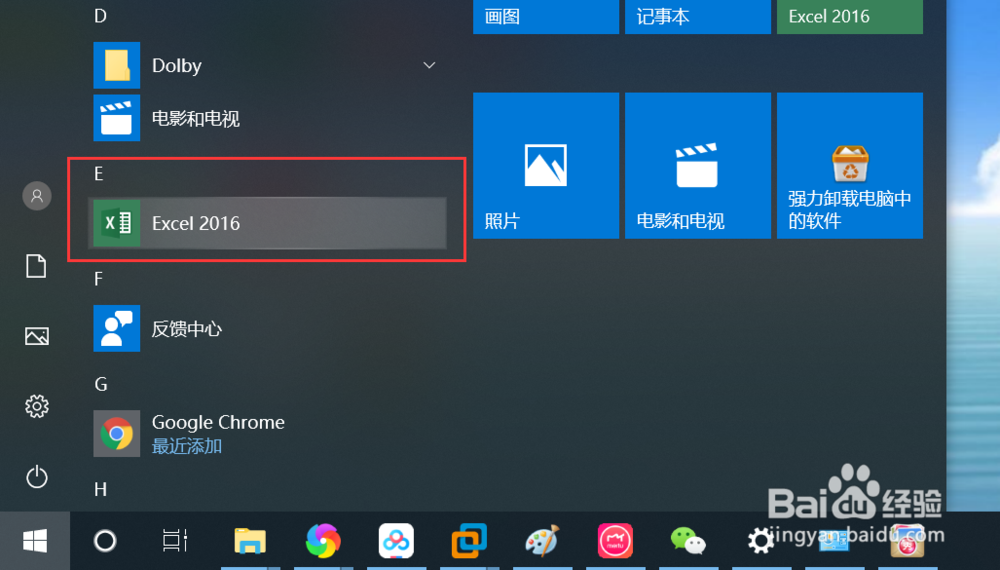
2、点击“打开其他工作簿”,选择并打开一个Excel表格。
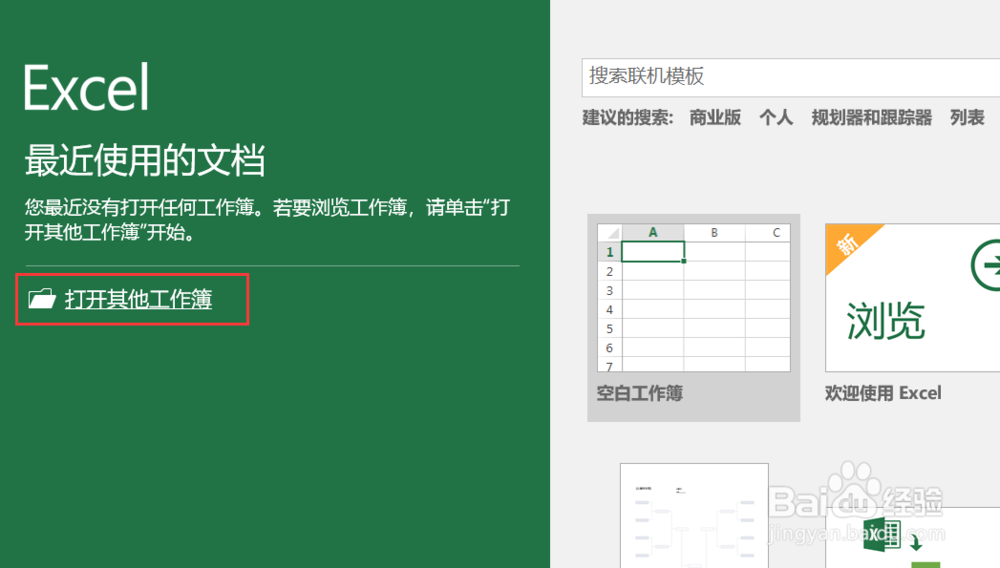

3、固定首行。点击Excel菜单栏的“视图”—“冻结窗格”—“冻结首行”,即可固定Excel工作表的第一行。
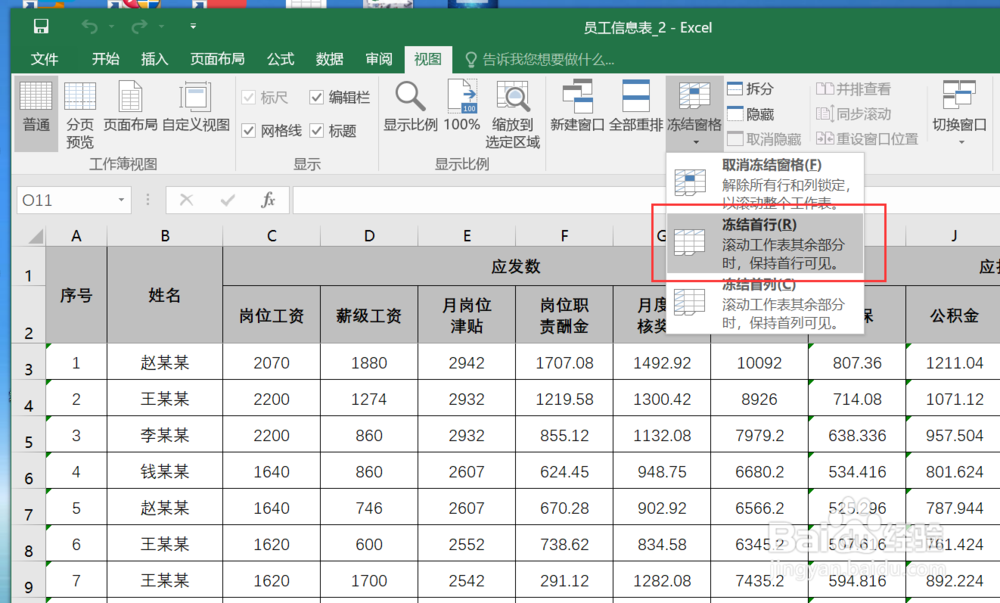
4、固定首列。点击Excel菜单栏的“视图”—“冻结窗格”—“冻结首列”,即可固定Excel工作表的第一列。
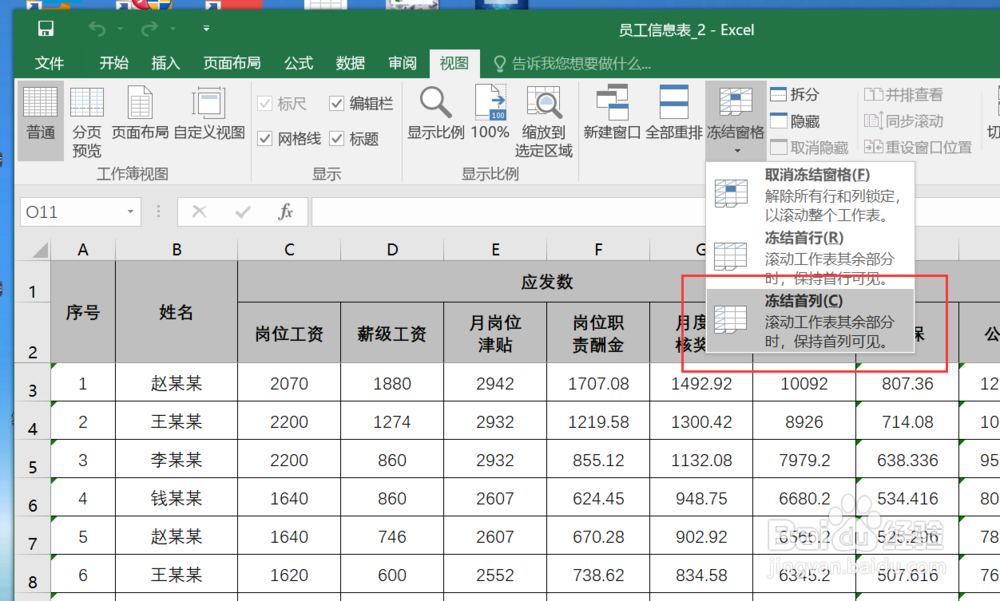
5、固定多行。首先,选择要固定行数的下一行,比如要固定前两行,则选择第三行。点击Excel菜单栏的“视图”—“拆分”,拆分窗格。

6、然后,点击Excel菜单栏的“视图”—“冻结窗格”—“冻结拆分窗格”,即可固定Excel工作表的前两行。

7、固定多列。首先,选择要固定列数的下一列,比如要固定前两列,则选择第三列。点击Excel菜单栏的“视图”—“拆分”,拆分窗格。
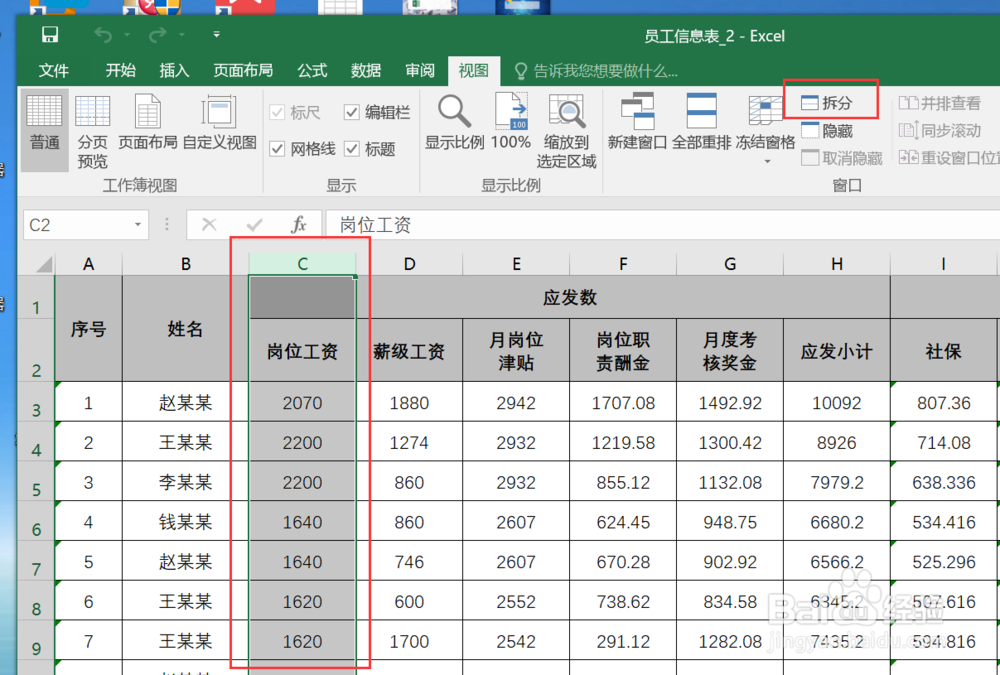
8、然后,点击Excel菜单栏的“视图”—“冻结窗格”—“冻结拆分窗格”,即可固定Excel工作表的前两列。

9、总结:1、点击“开始”—“Excel 2016”—打开其他工作簿”,选择并打开一个Excel表格。2、点击Excel菜单栏的“视图”—“冻结窗格”—“冻结首行”,可以固定Excel工作表的第一行。3、点击Excel菜单栏的“视图”—“冻结窗格”—“冻结首列”,可以固定Excel工作表的第一列。4、要冻结多行,首先,选择要固定行数的下一行,点击Excel菜单栏的“视图”—“拆分”,拆分窗格;然后,点击Excel菜单栏的“视图”—“冻结窗格”—“冻结拆分窗格”,可以固定Excel工作表的多行。5、要冻结多列,首先,选择要固定列数的下一列,点击Excel菜单栏的“视图”—“拆分”,拆分窗格;然后,点击Excel菜单栏的“视图”—“冻结窗格”—“冻结拆分窗格”,可以固定Excel工作表的多列。